Grass Valley EDIUS v.5.0 Manuel d'utilisation
Page 560
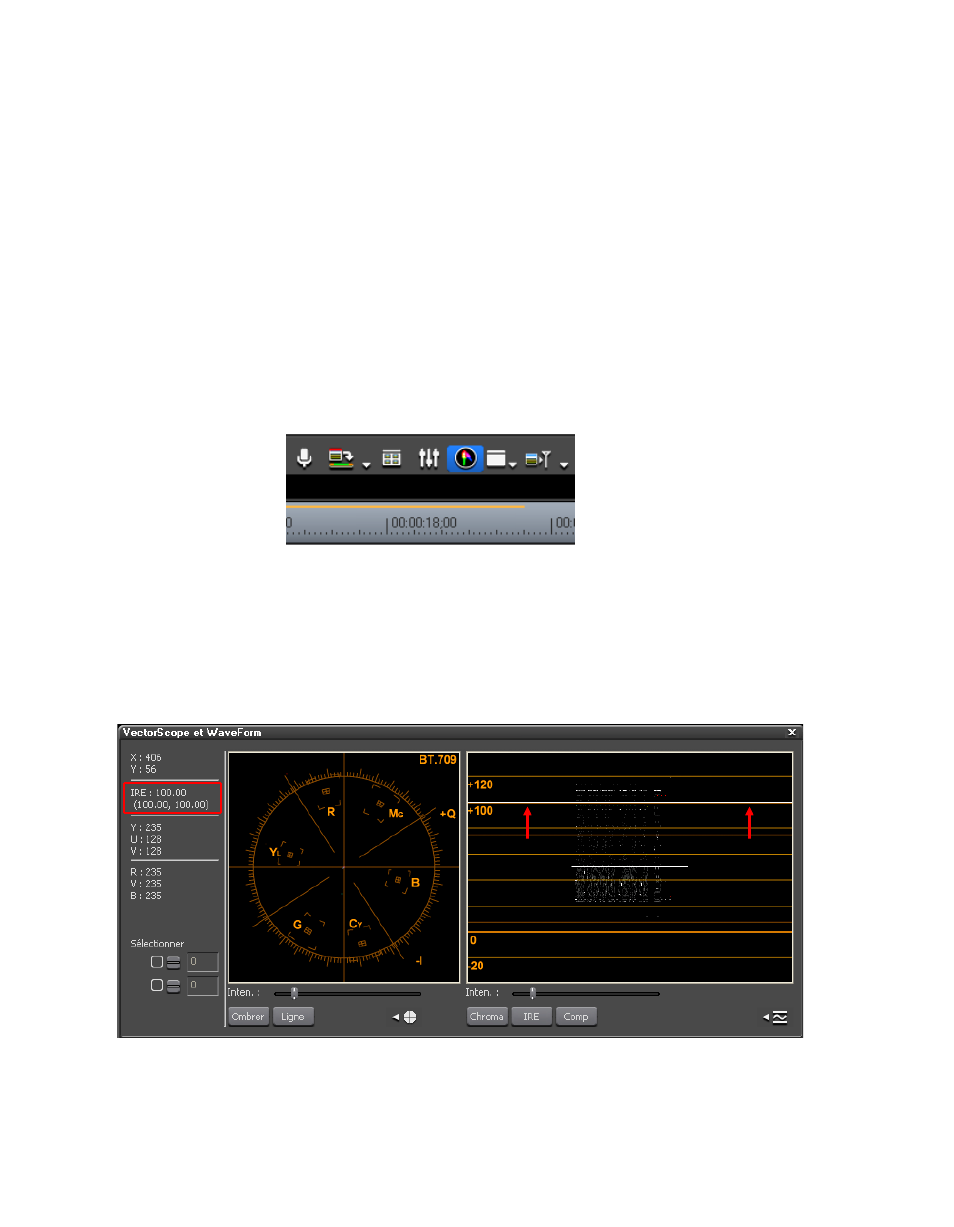
560
EDIUS — Guide de référence de l’utilisateur
Section 6 — Effets et titres
Pour régler l’affichage vidéo à l’aide de l’analyseur VectorScope/
Waveform, procédez comme suit :
Remarque : L’affichage VectorScope/Waveform augmente la charge de l’unité centrale.
Ne l’utilisez que si cela est nécessaire.
1.
Déplacez le curseur de la timeline à la position à laquelle vous
souhaitez vérifier les propriétés de l’affichage vidéo.
2.
Cliquez sur le bouton d’
affichage VectorScope/Waveform
sur la timeline
(mis en surbrillance en bleu dans la
Figure 655
).
Remarque : Une autre méthode consiste à sélectionner Affichage>VectorScope/
WaveForm dans la barre de menu de la fenêtre de prévisualisation.
Figure 655. Bouton d’affichage VectorScope/Waveform sur la timeline
La boîte de dialogue VectorScope et Waveform s’affiche, comme illustré
dans la
Figure 656
.
Remarque : La
Figure 656
affiche la mesure d’un clip à fond coloré blanc (voir la
d’un clip de fond coloré page 243
). Notez qu’elle mesure la valeur IRE100.
Figure 656. Boîte de dialogue VectorScope et Waveform - Clip à fond coloré blanc